插值法处理一维曲线数据
来源:网络收集 点击: 时间:2024-08-07打开待处理数据素在的Excel文件,如下图,时间t和电压y的关系曲线数据。
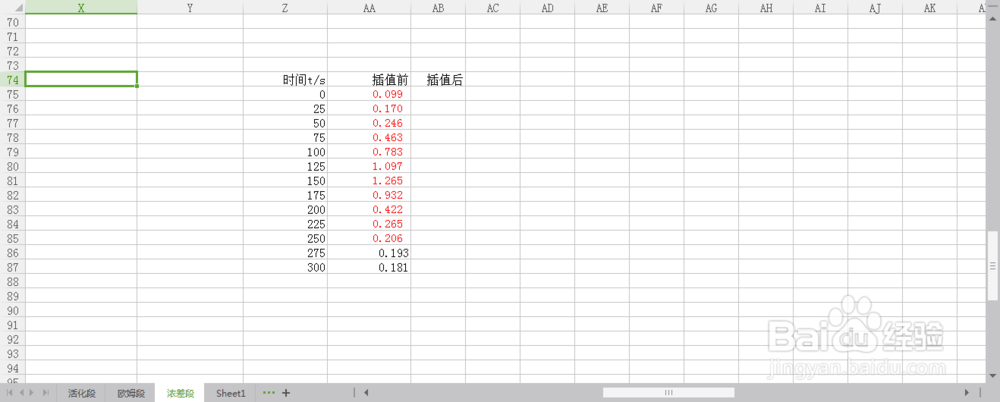 2/16
2/16选中两列数据,插入二者关系曲线如图,此图是原始数据曲线,可以看到曲线较为僵硬,不太平滑,保存好此文件(不必关闭)。
 3/16
3/16打开MATLAB,如图。点击上面的“导入数据”按钮。
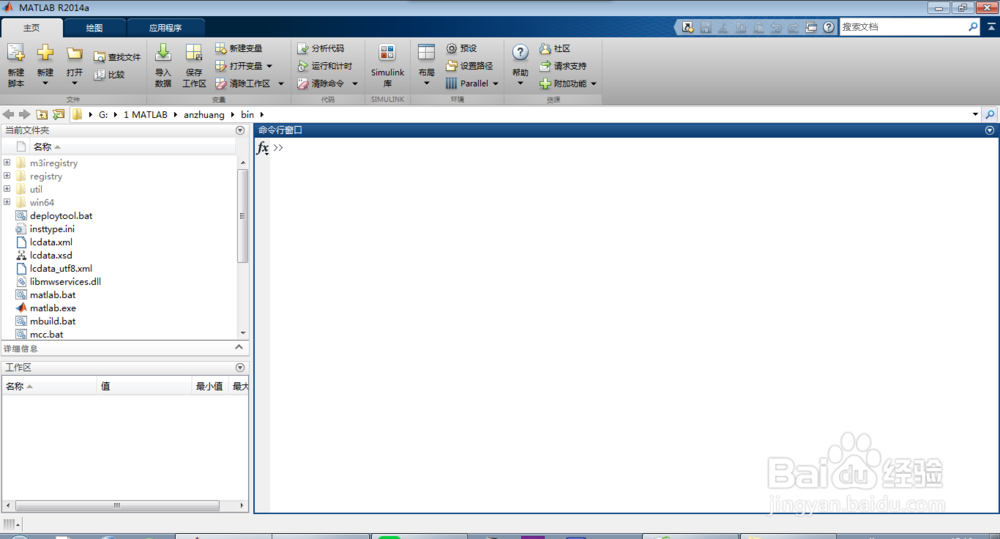 4/16
4/16弹出选择文件框,选中刚才的文件,点击打开。我的放在桌面上了,你的自己找。
 5/16
5/16在打开的文件中选中(可以下拉)待处理的两列数据,点击上面的“导入所选内容”。注意此时有的数据文件打开后,所选数据列的最上面是“元胞”,须改为“数值”。
 6/16
6/16导入成功后,回到MATLAB主界面,左下角工作区显示已经导入的变量名称和大小(我的14行1列),一般自动添加的名称难以识别,建议右键重命名为你能够识别的名字(我的分别为t ,y)。
 7/16
7/16由于我的数据原来步长是25,太大,导致数据曲线不理想。我想在每两个数据点时间再插入4个点,所以插值时的步长应该设定为5。调用一维三次样条插值函数“spline”输入语句
x2=;
y2=interp1(t,y,x2,spline);
 8/16
8/16上步回车,得到插值后的数据点,共61个,这些数据点存在向量 y2 中。左下角的工作区中已经生成 y2 向量。
 9/16
9/16双击打开 y2,如下图。单击数据行最左侧的“1”选中一行,“Crtl + C” 复制。
 10/16
10/16返回到Excel中,找一块较大的空白区域,将数据粘贴到合适位置。鼠标别动,在此复制这些数据。
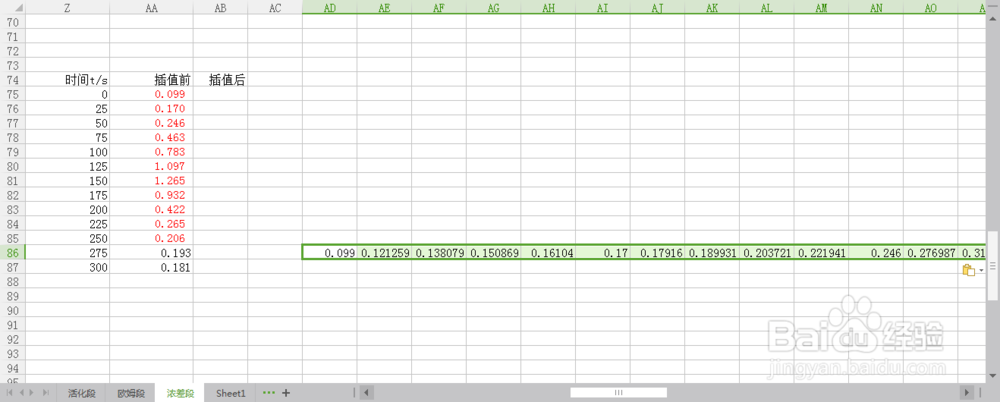 11/16
11/16然后在合适位置单击鼠标选中一个数据框,如图。
 12/16
12/16右击选中“选择性粘贴”,
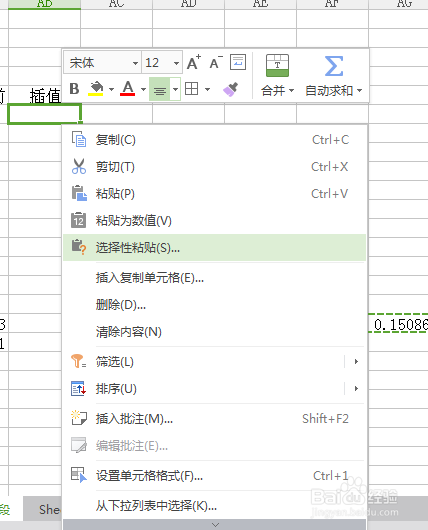 13/16
13/16在弹出的选项框中选中下面的“转置”,并确定。
 14/16
14/16此时插值后的全部数据便粘贴到表格中(以列数据的形式)
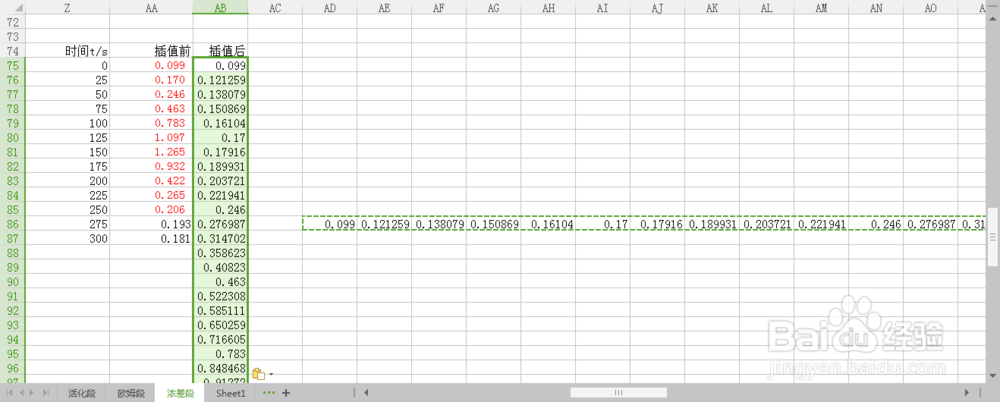 15/16
15/16把原来的行数据选中删除。选中列数据,在上面工具框中选择: 插入—散点图—带平滑线和数据标记的散点图,生成插值后的数据曲线图。
 16/16
16/16结果对比如图。
 注意事项
注意事项当数据较多,复杂是建议选择“数据导入”的方式,如数据少,可以直接复制粘贴。
插值后的数据粘贴回Excel时注意位置,不要遮盖原数据。
MATLAB插值法处理数据编程语言版权声明:
1、本文系转载,版权归原作者所有,旨在传递信息,不代表看本站的观点和立场。
2、本站仅提供信息发布平台,不承担相关法律责任。
3、若侵犯您的版权或隐私,请联系本站管理员删除。
4、文章链接:http://www.1haoku.cn/art_1075475.html
 订阅
订阅